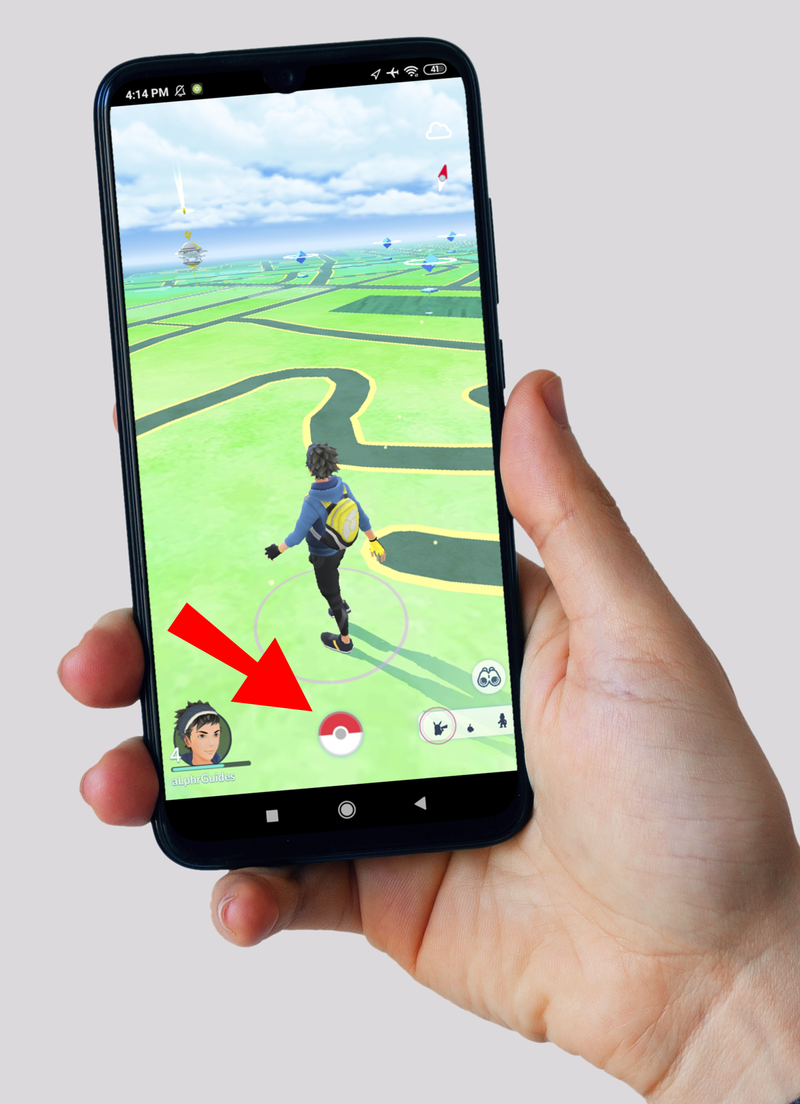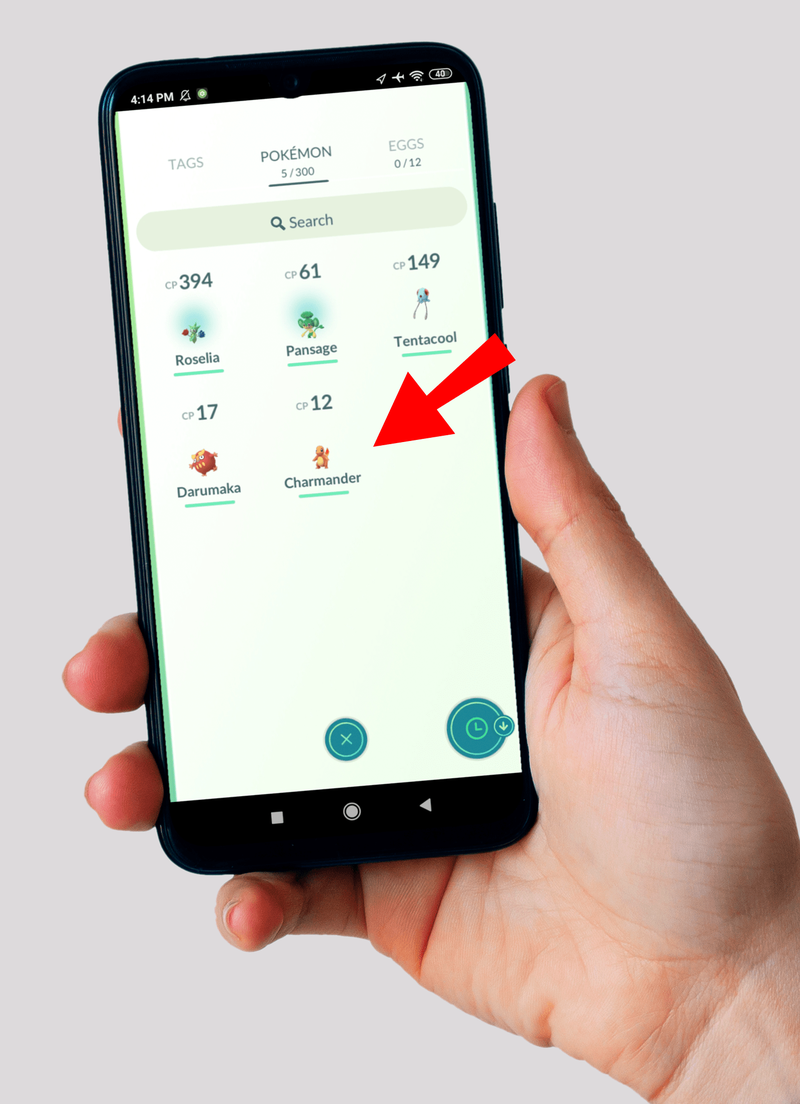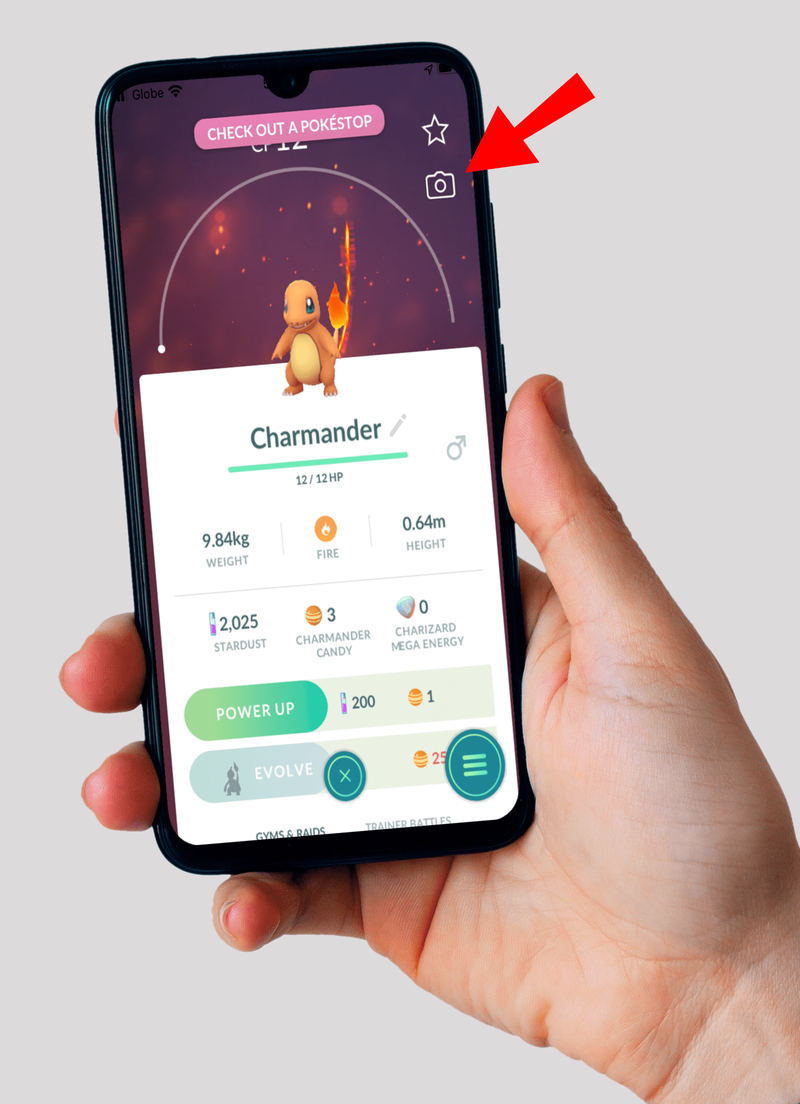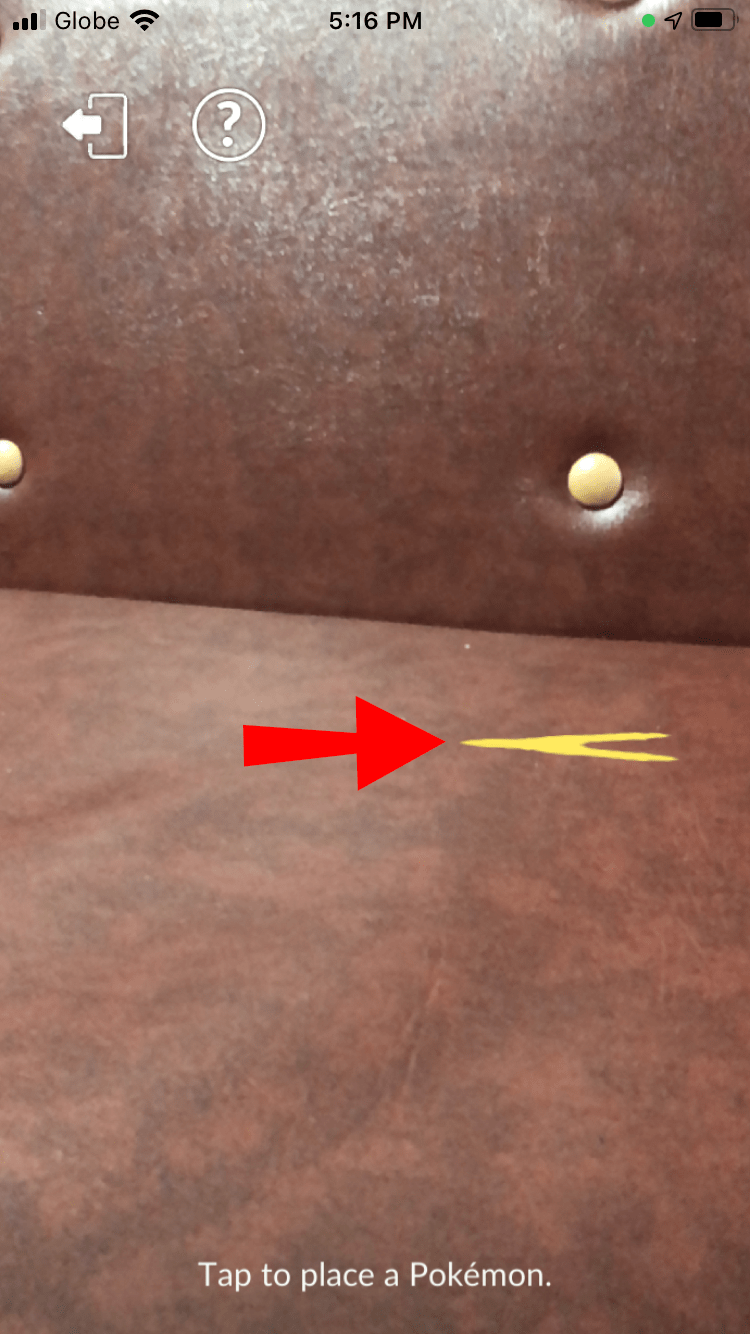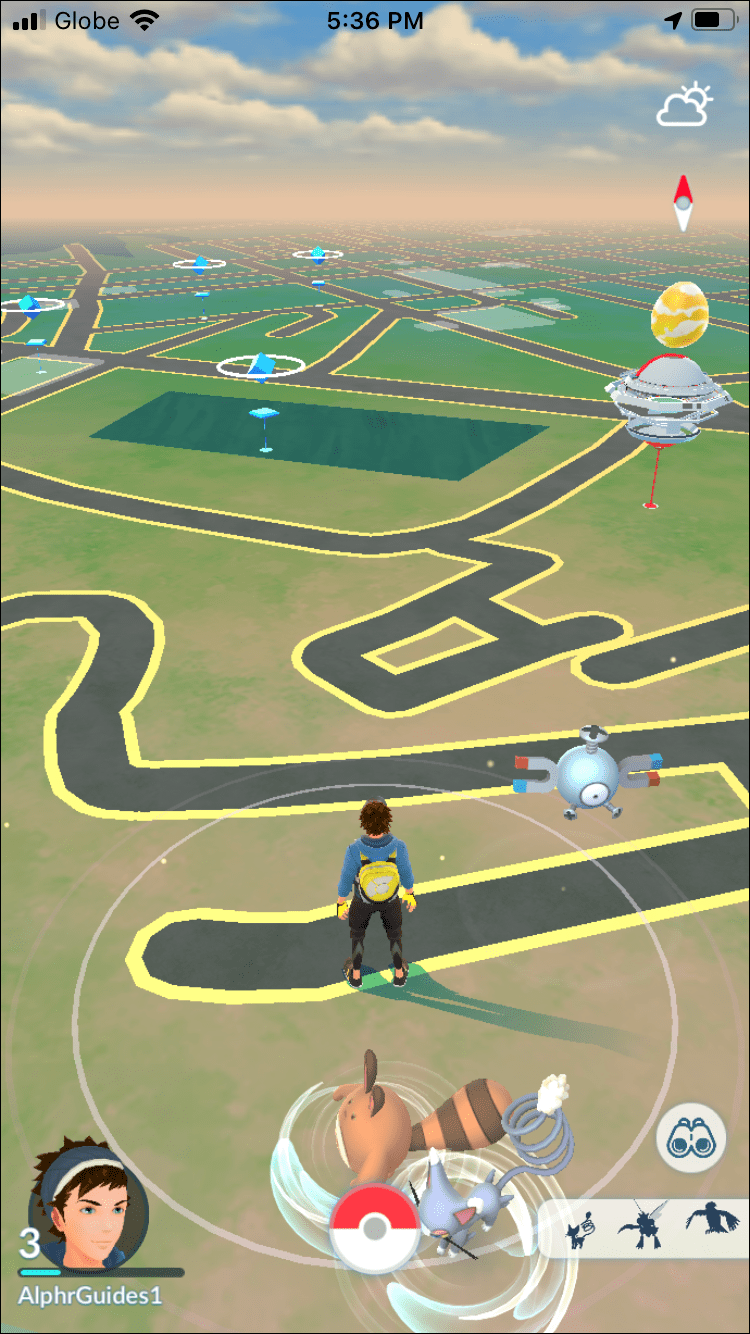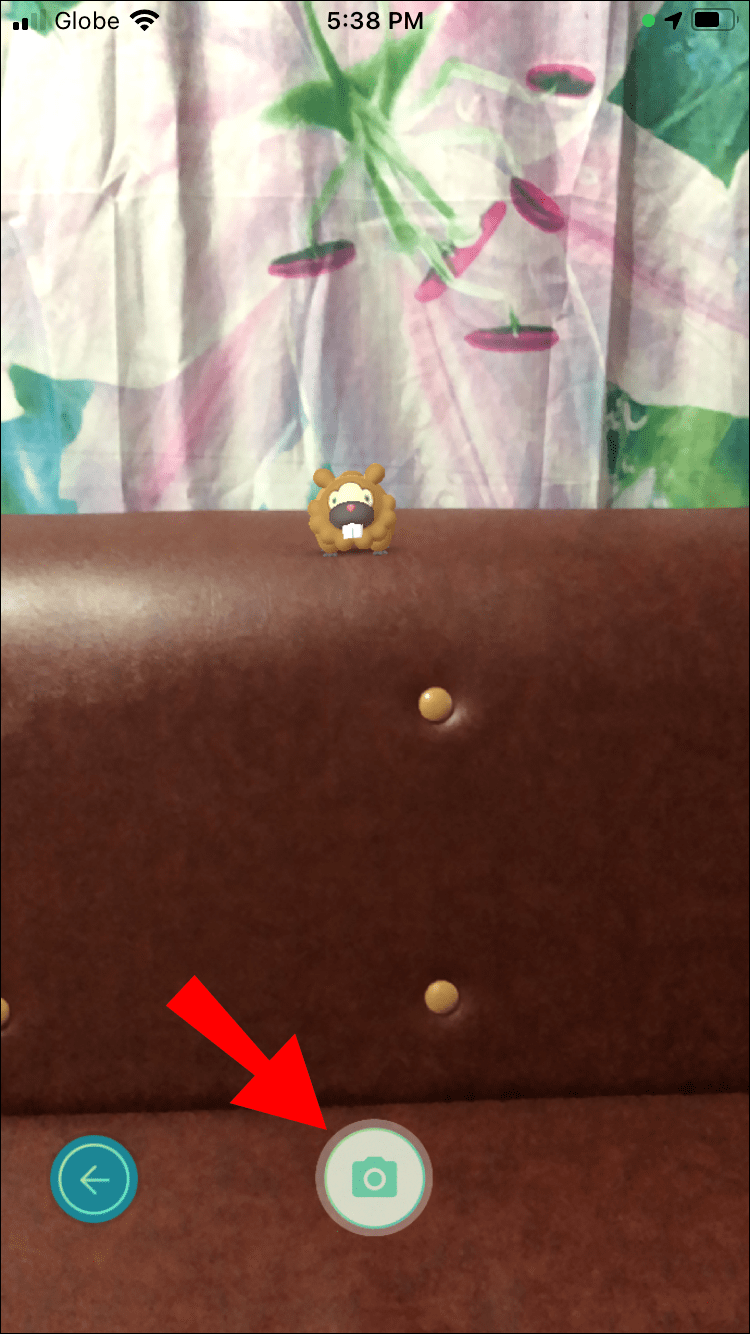Slovo momentka sa zvyčajne spája s rýchlym odfotením pomocou mobilného zariadenia alebo fotoaparátu. Ale v Pokemon GO sa s týmto pojmom deje viac. Pomocou technológie rozšírenej reality (AR) môžu tréneri vložiť svojich Pokémonov do skutočného sveta a fotiť ich v každodennom prostredí. Snímky umožňujú trénerom vytvárať skvelé obrázky, ktoré môžete zdieľať so všetkými ostatnými.

V tomto článku sa dozviete všetky informácie potrebné na to, aby ste sa stali profesionálnym fotografom snímok vo svete Pokemon GO. Aj v tomto režime je veľa trikov a skrytých tajomstiev. Budeme tiež riešiť niektoré otázky súvisiace s témou.
Ako urobiť snímku v Pokemon GO
Vytvorenie štandardnej snímky GO
Ak chcete použiť funkciu snímky, potrebujete kompatibilné zariadenie so systémom Android alebo iOS. Používanie podporovaného zariadenia je obzvlášť dôležité, ak chcete používať zdieľanú AR. Zdieľaná AR vám umožňuje komunikovať s dvoma ďalšími trénermi a robiť snímky AR, ktoré by inak nebolo možné.
Požiadavky sú:
- iPhone 6 a novší so systémom iOS 11 plus
- Zariadenia so systémom Android so systémom Android 7.0 a vyšším, ako aj kompatibilné s ARCore
ARCore, tiež známy ako Služby Google Play pre AR, je aplikácia, ktorá umožňuje vášmu zariadeniu Android používať funkcie AR. Na mnohých podporovaných zariadeniach je už nainštalovaný, ale môžete si ho stiahnuť tu ak sa vám zdá, že to nemôžete nájsť. S ARCore je teraz zdieľaná AR možná.
Ak chcete urobiť základnú snímku, postupujte takto:
- Spustite Pokemon GO.
- Prejdite do ponuky Pokémonov.
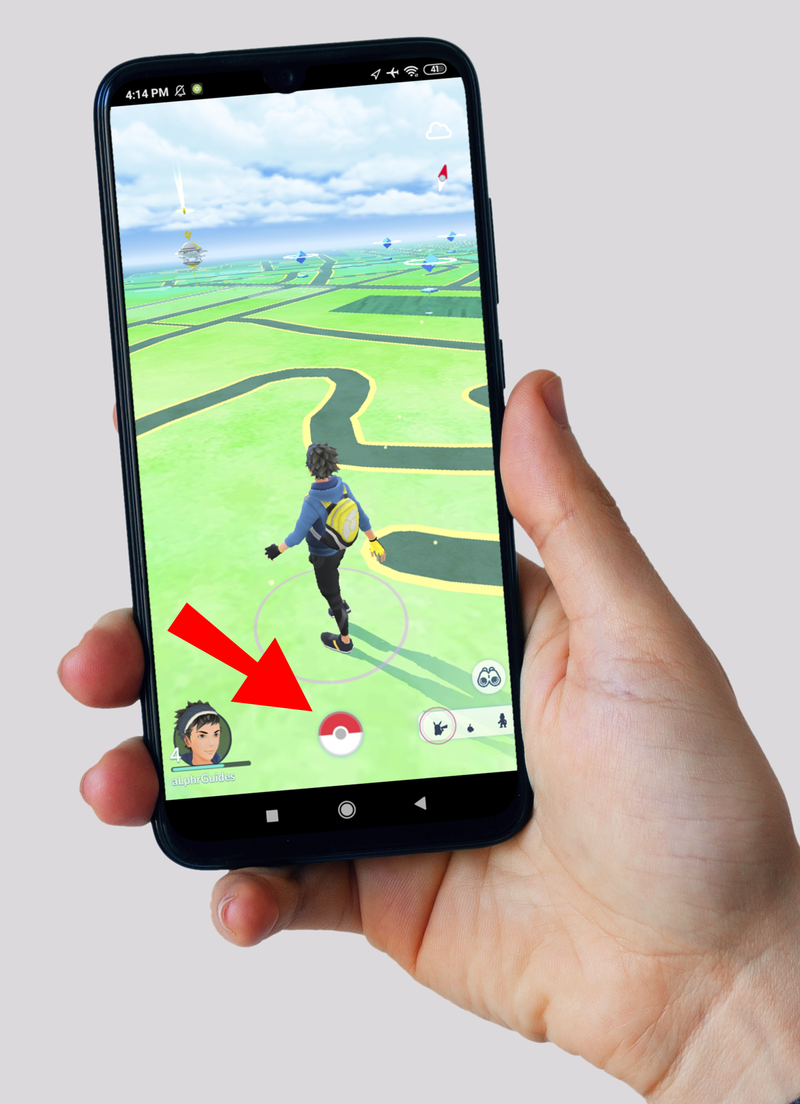
- Vyberte Pokémona, s ktorým chcete robiť snímky.
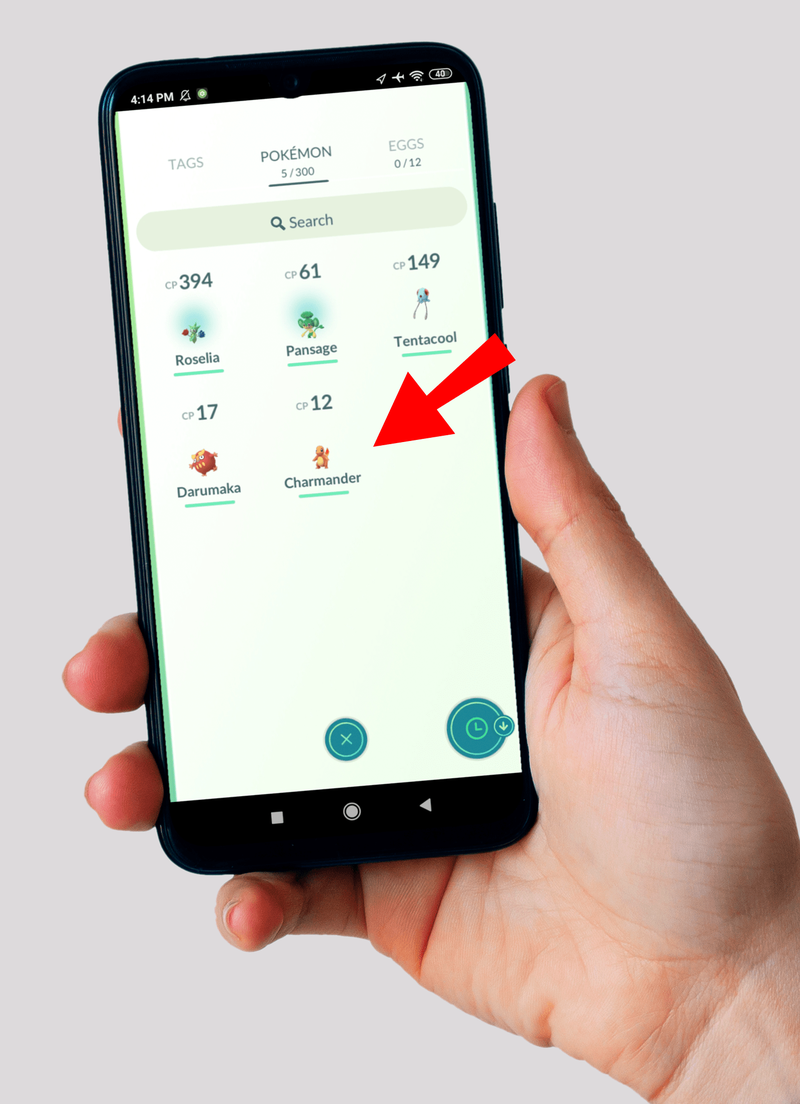
- Vyberte ikonu fotoaparátu v pravom hornom rohu.
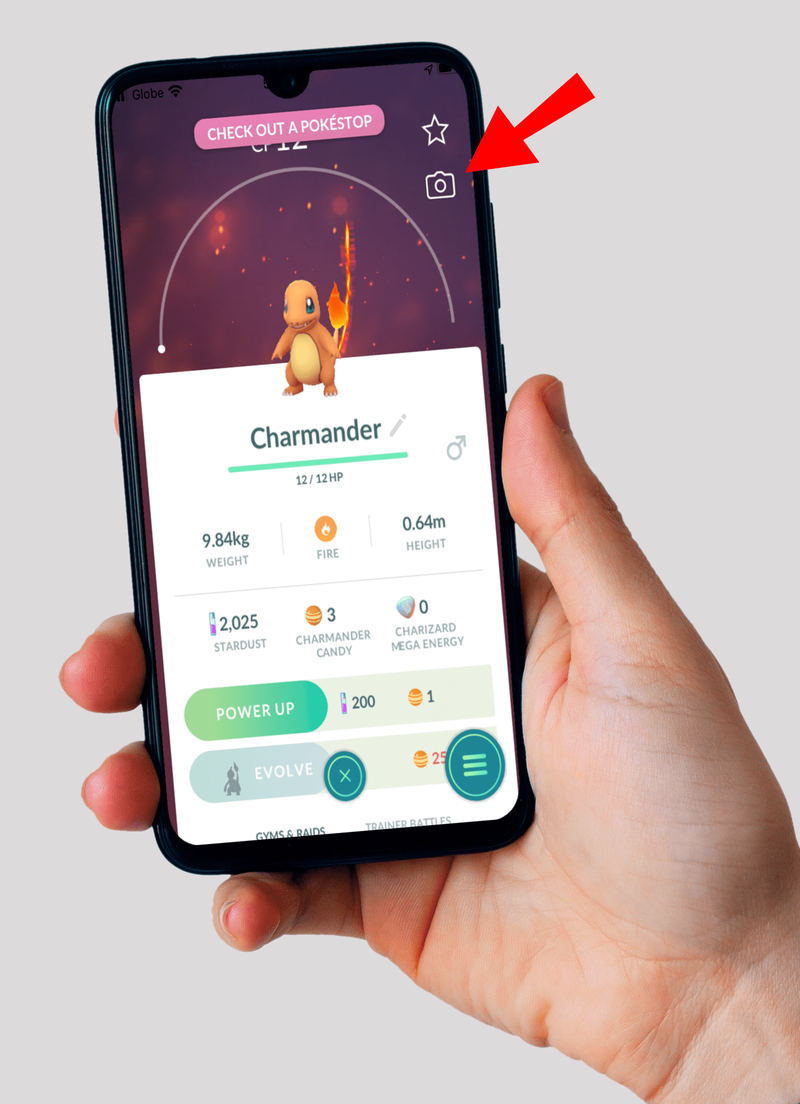
- Ak máte AR+, počkajte, kým sa neobjavia žlté kroky.
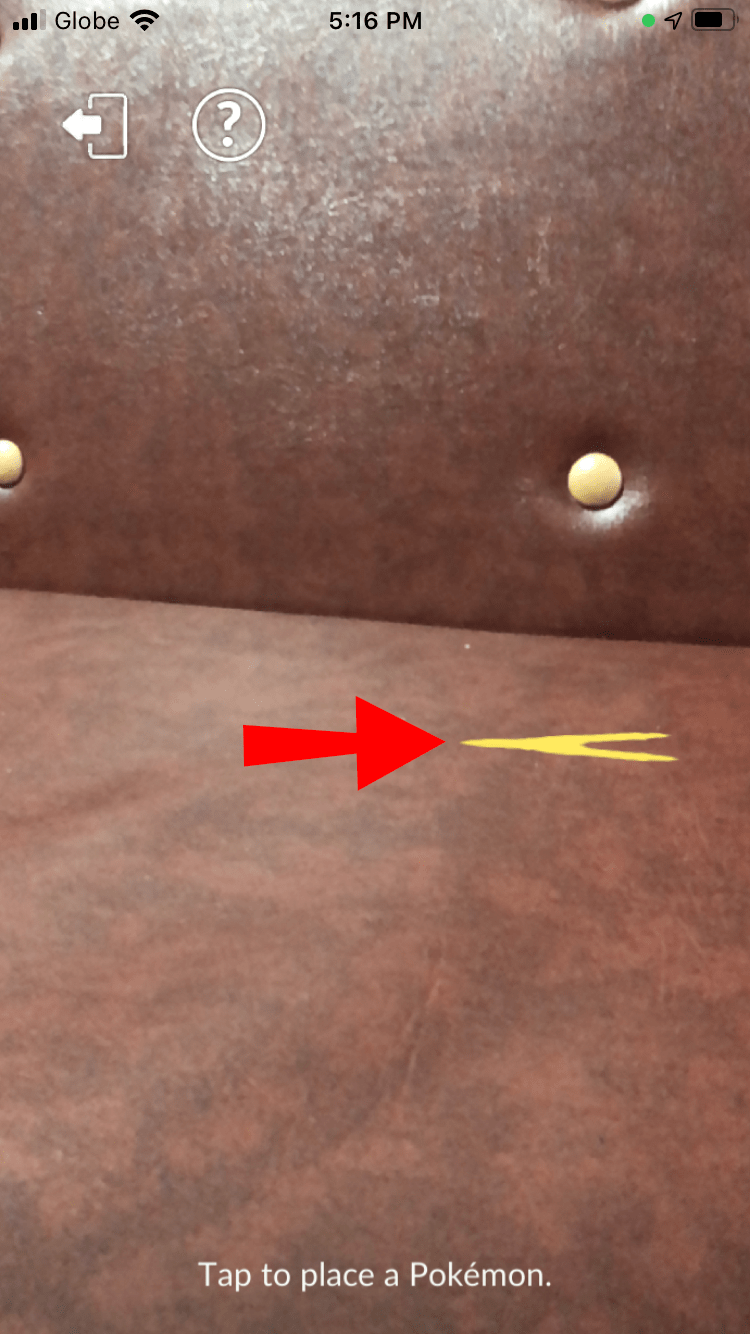
- Ak nie, hra automaticky umiestni vášho Pokémona do prostredia.
- Ťuknite na kroky a pustite svojho Pokémona do sveta.
- Môžete sa začať pohybovať, aby ste získali dobré uhly a osvetlenie.
- V tomto bode môžete tiež klepnúť na Pokémona, aby ste ho prinútili zaujať pózy, upraviť, kam čelia, a vyvolať ho na premiestnenie.
- Ak chcete urobiť snímku, znova stlačte tlačidlo fotoaparátu.

- Keď skončíte s fotografovaním, klepnite na tlačidlo ukončenia a pozrite si galériu fotografií.
Ako urobiť snímku divokého Pokémona
Vedeli ste, že môžete robiť snímky divokých Pokémonov, s ktorými sa stretnete? Nemusíte vlastniť Pokémona, aby ste s ním mohli robiť snímky. V niektorých situáciách zistíte, že táto funkcia je užitočná.
Ak chcete urobiť snímky s divokým Pokémonom, postupujte takto:
- Spustite Pokemon GO.
- Potulujte sa, kým nenarazíte na divokého Pokémona.
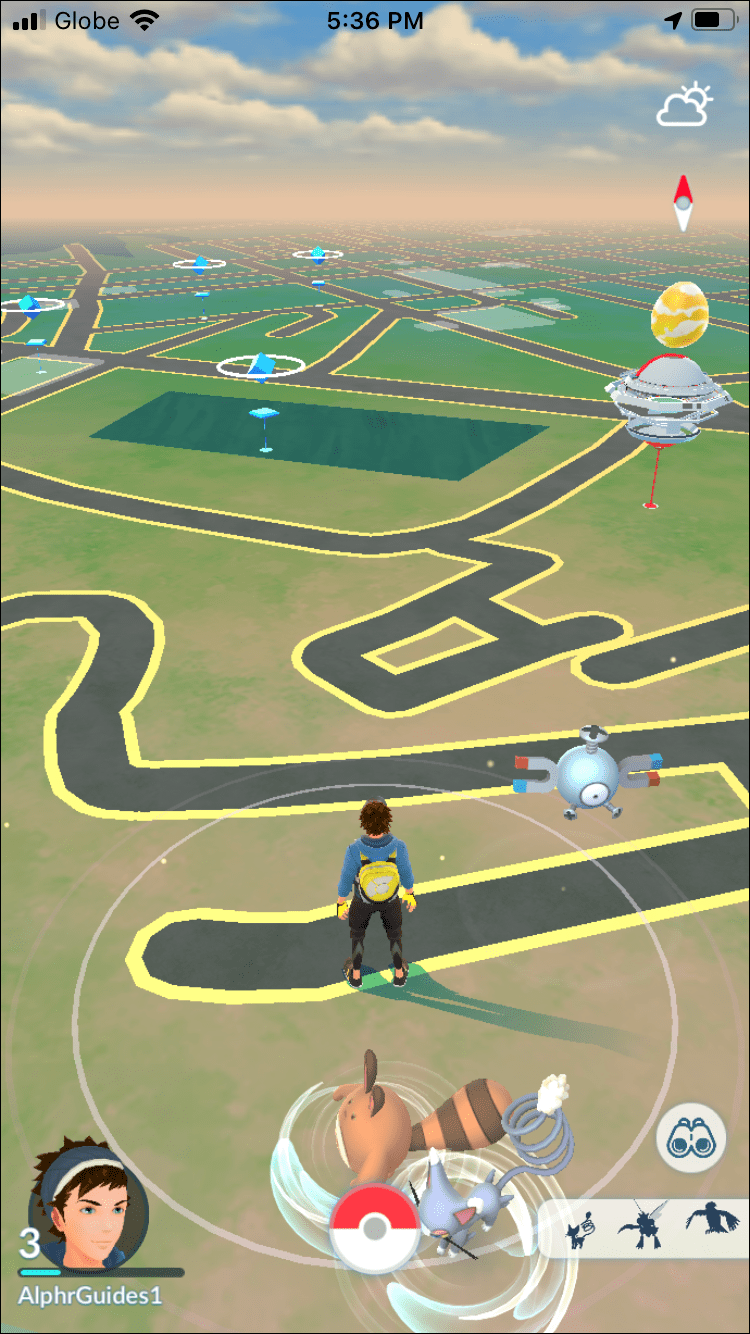
- Klepnutím naň prejdete na obrazovku snímania.
- Klepnite na ikonu fotoaparátu v hornej časti obrazovky.

- Urobte snímku divokého Pokémona klepnutím na tlačidlo snímania v spodnej časti.
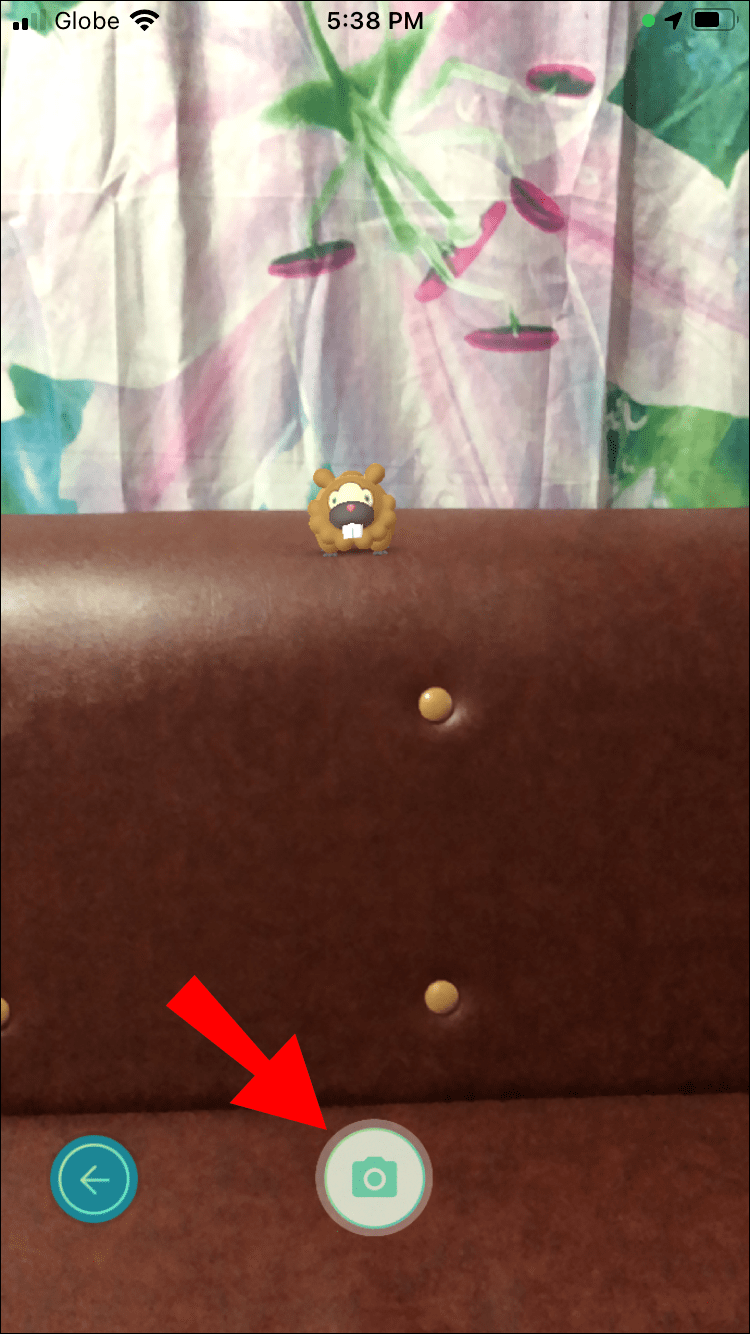
- Ak chcete skončiť, klepnite na smetný kôš na odstránenie alebo na začiarknutie potvrďte.

- Klepnutím na šípku vľavo sa vrátite na obrazovku snímania.
Vytváranie snímok divokých Pokémonov je zvyčajne súčasťou udalostí, výskumných úloh a ďalších. Normálne snímky nemusia byť také skvelé ako používanie AR, ale stále sú potrebné pre odmeny, ktoré vám tieto úlohy po dokončení prinášajú. Majte na pamäti, že niektoré úlohy vás vyžadujú, aby ste urobili snímky konkrétnych typov Pokémonov.
môžete sa nechať chytiť pomocou kodi
Vytváranie snímok s vaším Buddy Pokémonom
Váš Buddy Pokémon je Pokémon, s ktorým budete mať hlbší vzťah po mnohých interakciách. Tým, že s ním budete viac interagovať, sa k nemu priblížite. Nakoniec vám váš Buddy Pokémon poskytne prístup k niektorým špeciálnym výhodám, ktoré vám uľahčia hru.
Napríklad, keď dosiahnete najvyššiu úroveň Best Buddy, Buddy Pokémon vám môže ponúknuť nasledujúce výhody:
- Nechajte sa objaviť na mape
- Nechajte si prečítať jeho náladu
- Pomôžte vám chytiť divokého Pokémona
- Prineste si darčeky
- Darujte vám suveníry
- Nasmerujte vás na zaujímavé miesta
- Zvýšte svoje CP
- Noste stuhu Best Buddy
Ako urobiť zdieľanú snímku AR
Ak váš telefón spĺňa podmienky na používanie AR+, môžete začať používať zdieľaný zážitok z AR. Aby ste mohli mať správnu reláciu zdieľanej AR, potrebujete fyzicky okolo seba aspoň jedného ďalšieho trénera. Tu sú pokyny na vytvorenie:
ako skontrolovať, koľko hodín máte v minecraft
- Spustite Pokemon GO.
- Začnite sa túlať.
- Klepnite na svojho kamaráta na obrazovke vedľa portrétu trénera.
- Vyberte ikonu Zdieľaný zážitok, ktorá obsahuje troch ľudí a kameru.
- Vyberte možnosť Vytvoriť skupinový kód.
- Keď dostanete jedinečný QR kód, prejdite k ostatným trénerom okolo vás a požiadajte ich, aby naskenovali QR kód.
- Požiadajte všetkých, aby postavili svoje zariadenia do zvislej polohy a namierili na rovnaký 3D objekt na rovnom povrchu v blízkosti.
- Všetci sa musíte pohybovať doľava a doprava, kým neuvidíte žlté stopy a tiene Pokémonov.
- Klepnutím na tieň privolajte svojho Buddyho.
- Urobte snímku.
Počas zdieľaného zážitku AR môžete kŕmiť svojho Buddyho občerstvením alebo mu potierať hlavy, ako by ste to robili pri sólo hraní. Je smutné, že nemôžete komunikovať s kamarátmi svojich priateľov a ani oni nemôžu nakŕmiť vášho kamaráta. Momentky však môžete robiť rovnako ako v režime AR fotoaparátu. Môžu obsahovať aj ďalších dvoch kamarátov, vďaka čomu získate nádherné momentky.
Účty pre dospelých majú prístup k zdieľanému zážitku AR, ale v detských účtoch je to zvyčajne zakázané, podobne ako iné sociálne funkcie. Ak ste rodič a chcete udeliť povolenia, stále tak môžete urobiť. Musíte navštíviť Rodičovský portál Niantic Kids alebo Klub trénerov pokémonov .
Ak chcete povoliť povolenia, postupujte takto:
- Prihláste sa do svojho účtu Pokemon Trainer Club na pokemon.com .
- Nájdite účet svojho dieťaťa, ktorý sa nachádza na ľavej strane ponuky.
- Vyberte Nastavenia Pokemon GO.
- Prijmite zmluvné podmienky.
- Udeľte svojmu dieťaťu správne povolenia.
- Vyberte Odoslať a nastavenia sa aktualizujú, keď bude vaše dieťa hrať Pokemon GO.
Tieto povolenia môžete tiež kedykoľvek odvolať. Kroky sú rovnaké ako vyššie, len zrušte začiarknutie políčok, ktoré chcete deaktivovať.
Zvýšenie úrovne kamarátov
Ako bonus sa porozprávame aj o zvyšovaní vašich Buddy úrovní. Snímky z nich je možné robiť iba raz denne, takže budete musieť vyskúšať aj všetky ostatné spôsoby. Niekedy je ťažké splniť ich všetky, ale rozhodli sme sa ich všetky uviesť, aby ste si ich mohli uložiť na neskôr.
Existuje niekoľko vecí, ktoré môžete urobiť, aby ste zvýšili svoje úrovne Buddy. Oni sú:
- Prejdite spolu dva kilometre až trikrát denne.
- Dajte svojmu Buddymu maškrtu až trikrát denne.
- Hrajte spolu raz denne.
- Raz denne urobte snímku.
- Navštívte nové miesto raz denne.
Keď svojho Buddyho nadchneš, dá ti dvojnásobné množstvo sŕdc. Môžete nakŕmiť Buddyho Poffinsa, ale každý stojí 100 mincí. Poffiny sú dosť drahé, ak vezmeme do úvahy, že každý funguje iba šesť hodín.
K dispozícii je tiež skrytý bodový systém, ktorý umožňuje, aby sa váš Buddy vzrušil. Aby ste ich nadchli, musíte získať 32 bodov a použiť ich čo najviac.
Existuje graf s podrobnosťami o množstve bodov za odmenu za akcie:
- Za prechod na nové miesto získate jeden bod.
- Chôdza na dva kilometre dáva dva body.
- Kŕmenie, hranie, bojovanie a snímky prinášajú bod.
- Otvorenie suveníru alebo darčeka prináša tri body.
- Návšteva nového miesta, ktoré váš Buddy našiel, prináša tri body.
Nové oblasti zahŕňajú nové telocvične a pokestopy, ktoré ste nikdy predtým nenavštívili. Každá aktivita má 30-minútové obdobie na vychladnutie, kým budete môcť znova získať body, s výnimkou prejdenia dvoch kilometrov. Aby bol váš Buddy nadšený, musíte ich robiť trikrát denne.
Vizuálnym vodítkom, podľa ktorého zistíte, či je váš Buddy nadšený, sú dvojité srdiečka, ktoré sa objavujú vedľa aktivít. Uistite sa, že získate čo najviac sŕdc, pretože odložením telefónu sa váš Buddy upokojí. Budete musieť urobiť všetko znova.
Vďaka tomu môžete nájsť svoje snímky, ktoré vám namiesto jedného sŕdc poskytujú dve srdcia. Ak v tom budete pokračovať, povýšite svojho kamaráta na najlepšieho kamaráta skôr, ako keby ste ho nevzrušili.
Ďalšie často kladené otázky
Musíte chytiť Pokémona, aby ste urobili snímku?
Nie, nemusíte chytiť alebo dokonca vlastniť Pokémona, aby ste si z neho urobili snímku. Vytváranie snímok divokých Pokémonov bolo súčasťou aprílových udalostí v hre na oslavu vydania hry Pokémon Snap. Úlohy vyžadovali, aby ste urobili snímky určitých divokých Pokémonov, keď ste boli vonku a chytali ich.
Môžete tiež urobiť snímky Buddyho Pokémona svojich priateľov v zdieľanom zážitku AR. Ak máte detský účet, uistite sa, že vám rodičia udelili správne povolenia.
Môžete v Pokemon Go odfotografovať Pokémona priateľa?
Iba prostredníctvom zdieľaného zážitku AR. Pokémon musí byť kamarát, inak sa nebude môcť objaviť na vašom telefóne. Bohužiaľ, neexistujú žiadne iné spôsoby, ako urobiť snímky Pokémonov vašich priateľov.
ako zmeniť vek na ps4
Čo je to fotobomba v Pokémon GO?
Pokemon Smeargle miluje fotobomby, keď tréneri robia snímky. Raz za deň dokáže odfotiť náhodnú vašu fotku. Ak budete mať šťastie, môžete sa nechať vybombardovať hneď po nasnímaní prvej snímky dňa.
Počas určitých udalostí sa fotobomby môžu zmeniť na iné postavy v franšíze Pokémonov, ako napríklad Ash, Meowth a mnoho ďalších. Skontrolujte, či majú udalosti šancu, aby sa tieto postavy objavili ako prvé. Ak áno, pokúste sa dostať nejaké fotobomby, kým sa udalosti skončia.
To je skvelá snímka
Snímky v Pokemon GO sú nevyhnutnou súčasťou hry, umožňujú vám priblížiť sa k vášmu Buddymu, plniť úlohy a získať neuveriteľné fotografie, na ktoré sa môžete obzrieť. Teraz, keď ste skutočným odborníkom na snímky, môžete na svojom zariadení zapĺňať album za albumom. Len sa uistite, že máte pre ne dostatok miesta.
Aká je vaša obľúbená fotobomba, keď robíte momentky? Máte radi snímky svojho Buddyho? Dajte nám vedieť, čo si myslíte v sekcii komentárov nižšie.